ネットワークサービスファイルの管理
データベースマネージャを使用して、ネットワークサービスファイルを管理する方法を説明します。
データベースマネージャの起動
-
第 1 章「概要」で示した必要条件が満たされていることを確認してください。
-
Solstice 起動ツールを実行します。
$ solstice &
Solstice 起動ツールが表示されます。
-
Database Manager アイコンをクリックします。
「読み込み」ウィンドウが表示されます。
-
ネットワークで使用しているネームサービスを選択します。
-
ドメイン名またはホスト名が正しいことを確認します。
正しくない場合は、アクセスするドメイン名またはホスト名を入力してください。
-
表示するファイルを選択します。
たとえば、aliases ファイルを選択します。
-
「了解」をクリックします。
データベースマネージャの例
以下に、aliases ファイルを選択して表示した例を示します。
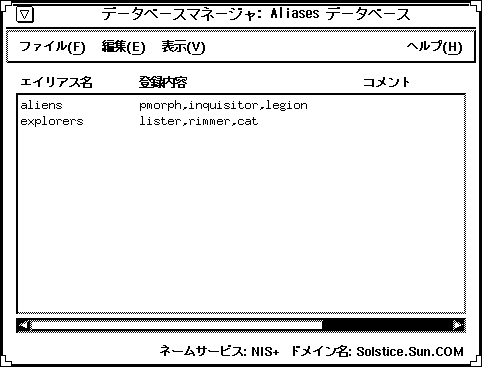
システムファイルのエントリの追加
-
データベースマネージャを起動します。使用するネームサービスを選択し、表示するシステムファイルを選択します。
データベースマネージャの起動方法については、「データベースマネージャの起動」を参照してください。
-
「追加」ウィンドウに入力します。
「ヘルプ」ボタンをクリックすると、このウィンドウのフィールド定義に関する情報を参照できます。
-
「了解」をクリックします。
データベースマネージャのメインウィンドウでエントリが追加されていることを確認してください。
データベースマネージャでシステムファイルを追加する例
以下に、メールエイリアスを aliases ファイルに追加した「追加」ウィンドウの記入例を示します。
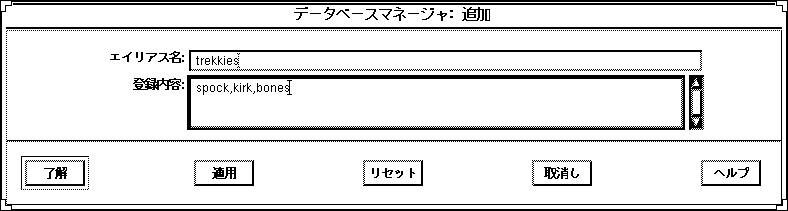
システムファイルのエントリの変更
ユーザーの作業環境を変更する場合は、事前にそのユーザーに通知してください。
-
データベースマネージャを起動します。使用するネームサービスを選択します。
データベースマネージャの起動方法については、「データベースマネージャの起動」を参照してください。
-
データベースマネージャのメインウィンドウで変更するシステムファイルを選択します。
-
「変更」ウィンドウが表示されます。
-
「ヘルプ」ボタンをクリックすると、このウィンドウのフィールド定義に関する情報を参照できます。
-
「了解」をクリックします。
確認
データベースマネージャのメインウィンドウで、選択したエントリが変更されていることを確認してください。
データベースマネージャでシステムファイルを変更する例
以下に、「変更」ウィンドウと選択されたシステムファイルのエントリの例を示します。
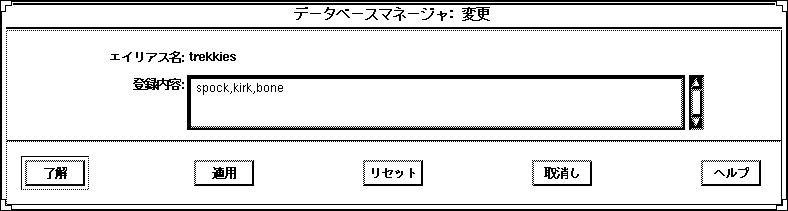
システムファイルのエントリの削除
-
データベースマネージャを起動します。使用するネームサービスを選択します。
データベースマネージャの起動方法については、「データベースマネージャの起動」を参照してください。
-
データベースマネージャのメインウィンドウで削除するエイリアスのエントリを選択します。
-
削除の確認を求めるウィンドウが表示されます。
-
選択したシステムファイルのエントリを削除する場合は、「了解」をクリックします。
確認
データベースマネージャのメインウィンドウでシステムファイルが更新されていることを確認してください。
データベースマネージャでシステムファイルのエントリを削除する例
次に、データベースマネージャの「削除警告」ウィンドウの例を示します。
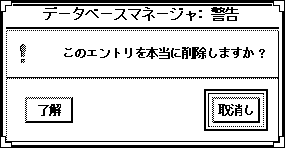
- © 2010, Oracle Corporation and/or its affiliates
